
时间:2024-04-15 09:33:34作者:来源:人气:我要评论(0)
设置ip地址是每个电脑上网之前都要设置的,当用户想要进入网络的话就需要先配置上网用的网络信息,因此这里就给大家带来关于windows11怎么设置ip地址的内容,用户如果不知道怎么设置ip地址的话就可以通过下面windows11设置ip地址方法介绍的内容进行设置,方法非常简单。
windows11怎么设置ip地址
1、打开进入windows11系统桌面,在任务栏上鼠标右击开始菜单图标,在打开的菜单中点击【设置】
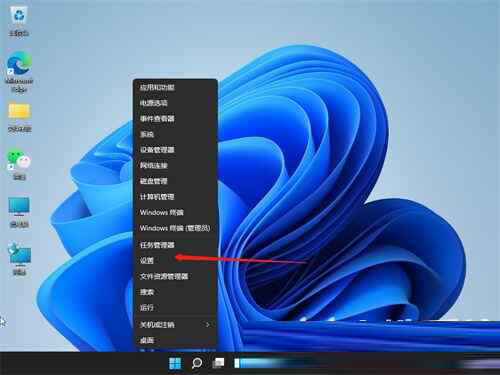
2、打开设置窗口,左左侧的导航菜单中点击进入“网络&internet”界面。
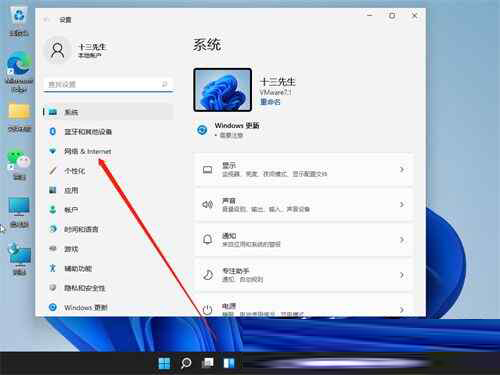
3、在页面中就可以看到已连接的网络图标,如果你有多个网口都是已经连接上网络的话,选择要设置的网络点击【属性】
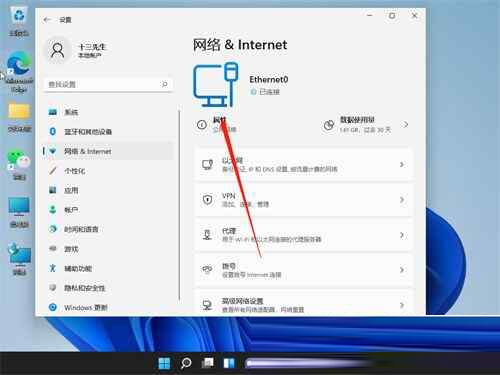
4、进入网络属性界面,找到“IP分配”选项,现在是自动(DHCP)方式获取IP 地址的,点击旁边的【编辑】按钮。
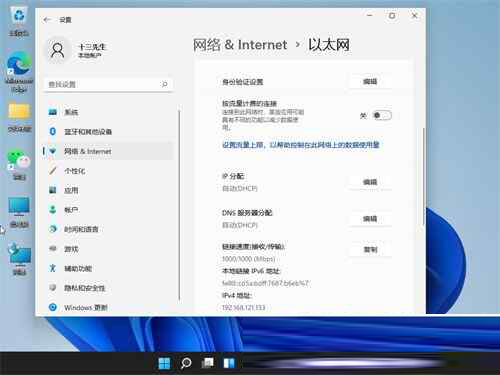
5、在弹出的编辑IP设置列表中选择“手动”,此时会显示IPV4与IPV6的开关,点击开启IPV4。
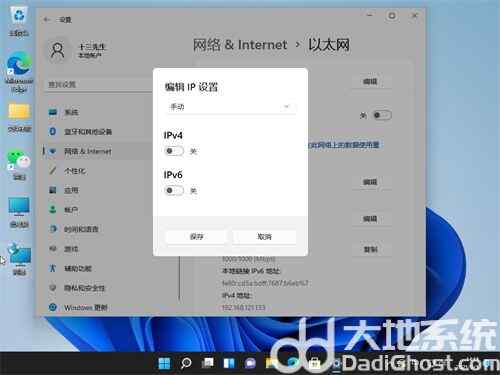
6、根据自己局域网的网段正确输入IP地址、子网掩码、网关等信息,完成后点击【保存】按钮。
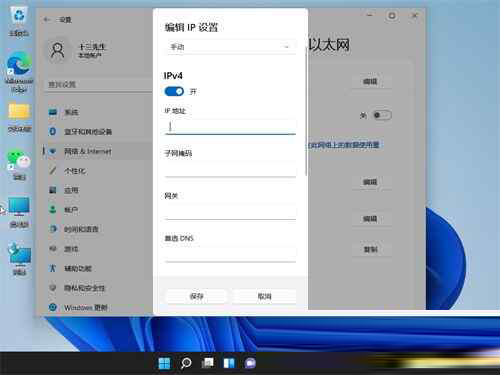
7、返回后就可以看到手动设置后的IP信息了。
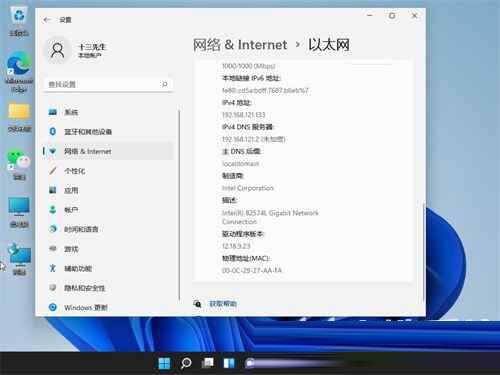
以上就是windows11怎么设置ip地址的图文教程啦,希望能帮助到大家。
相关阅读 windows11删除软件怎么恢复 windows11删除软件恢复教程 windows11没有微软商店怎么办 windows11没有微软商店解决方法 windows11右键菜单如何设置 windows11右键菜单设置方法介绍 windows11声音小怎么办 windows11声音小解决方法 windows11删除需要管理员权限怎么办 windows11删除需要管理员权限解决方法 windows11蓝牙不能用怎么办 windows11蓝牙不能用解决方法介绍 windows11引导修复如何操作 windows11引导修复操作方法介绍 windows11怎么设置默认浏览器为ie windows11设置默认浏览器为ie方法介绍 windows11怎么设置锁屏时间 windows11设置锁屏时间教程 windows11管理员权限怎么获取 windows11管理员权限获取方法
热门文章
 windows11怎么重置 Win11系统恢复出厂设置教程
windows11怎么重置 Win11系统恢复出厂设置教程
 win11资源管理器闪退怎么办 windows11资源管理器闪退的解决办法
win11资源管理器闪退怎么办 windows11资源管理器闪退的解决办法
 win11可以安装安卓软件吗 windows11安装apk教程
win11可以安装安卓软件吗 windows11安装apk教程
 win11护眼模式怎么设 Windows11设置护眼模式的方法
win11护眼模式怎么设 Windows11设置护眼模式的方法
最新文章
人气排行